电脑上如何截图截屏 电脑截图按哪个键ctrl+啥
更新时间:2024-01-19 17:30:46作者:haoxt
我们在使用电脑的时候,经常会需要用到截图操作,许多用户刚接触电脑,还不了解电脑上如何截图截屏。电脑上有很多种方法可以实现截图操作,比如使用截图软件,还可以使用快捷键直接截图,使用快捷键是比较简单的,接下来就和小编一起来学习下电脑截图按哪个键ctrl+啥。
方法一:
1、使用win+PrintScreen截图,截全屏,此时图片会自动保存。
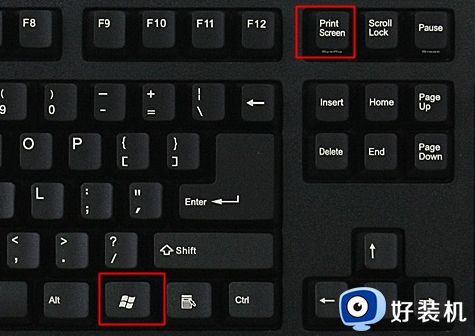
2、打开桌面的“此电脑”,点击“图片”。
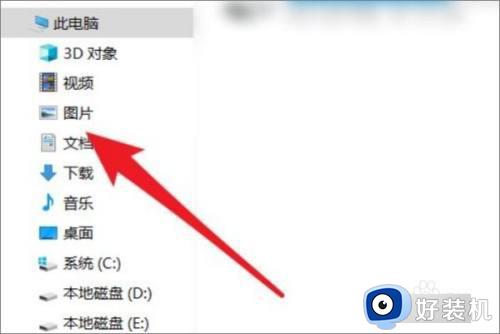
3、找到并点击“屏幕截图”。
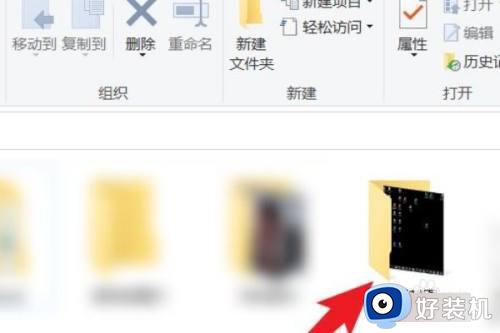
4、在屏幕截图文件夹中,即可找到刚才截图的图片。
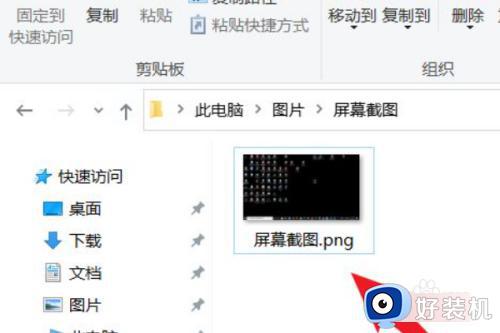
方法二:
1、单独使用键盘上PrtSc/SysRq截图,该图片将会保存在剪切板上。需要打开电脑画图工具,点击“粘贴”。
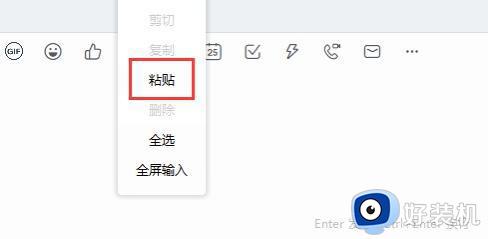
2、点击粘贴后,可看到截图出现了。
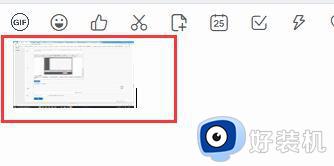
3、鼠标右键点击截图,在出来的界面点击“另存为”即可保存指定位置。
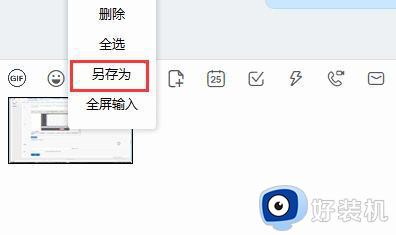
方法三:
1、使用win+shift+s快捷键截图。

2、截图后,屏幕右下角会显示已经截取的图片。
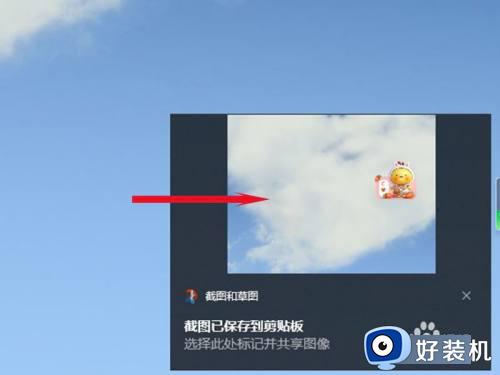
3、在弹出窗口中,点击右上角的保存按钮。
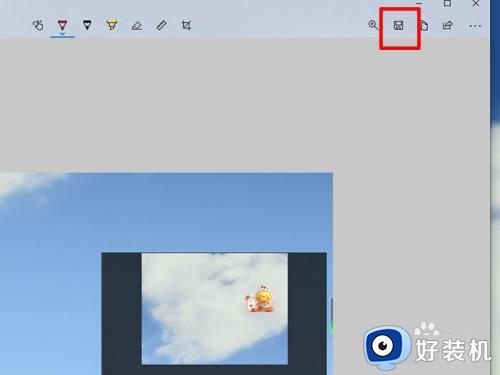
以上就是电脑上如何截图截屏的相关介绍,如果你还不了解电脑截图按哪个键ctrl+啥键,就可以来学习下这个教程。
电脑上如何截图截屏 电脑截图按哪个键ctrl+啥相关教程
- 电脑截屏按ctrl加什么 电脑截图按哪个键ctrl+啥
- mac截图快捷键ctrl加什么 mac截图快捷键是哪个键
- 电脑微信截图快捷键是哪个键 电脑微信截图快捷键ctrl+alt+什么
- 苹果电脑截屏怎么截图 苹果电脑截屏是按哪三个键
- 笔记本电脑截屏键在哪 笔记本电脑上截图按哪个键
- 电脑快捷键截屏是哪个键 电脑快捷截屏键ctrl加什么
- 电脑按哪个键截屏 电脑快捷键截屏哪个键
- 电脑局部截屏ctrl加什么 局部截图电脑快捷键ctrl加什么
- window截屏快捷键是哪个 电脑截图快捷键windows加什么
- 电脑按哪个键截图 电脑键盘怎么截屏是哪一个键
- 电脑无法播放mp4视频怎么办 电脑播放不了mp4格式视频如何解决
- 电脑文件如何彻底删除干净 电脑怎样彻底删除文件
- 电脑文件如何传到手机上面 怎么将电脑上的文件传到手机
- 电脑嗡嗡响声音很大怎么办 音箱电流声怎么消除嗡嗡声
- 电脑我的世界怎么下载?我的世界电脑版下载教程
- 电脑无法打开网页但是网络能用怎么回事 电脑有网但是打不开网页如何解决
电脑常见问题推荐
- 1 b660支持多少内存频率 b660主板支持内存频率多少
- 2 alt+tab不能直接切换怎么办 Alt+Tab不能正常切换窗口如何解决
- 3 vep格式用什么播放器 vep格式视频文件用什么软件打开
- 4 cad2022安装激活教程 cad2022如何安装并激活
- 5 电脑蓝屏无法正常启动怎么恢复?电脑蓝屏不能正常启动如何解决
- 6 nvidia geforce exerience出错怎么办 英伟达geforce experience错误代码如何解决
- 7 电脑为什么会自动安装一些垃圾软件 如何防止电脑自动安装流氓软件
- 8 creo3.0安装教程 creo3.0如何安装
- 9 cad左键选择不是矩形怎么办 CAD选择框不是矩形的解决方法
- 10 spooler服务自动关闭怎么办 Print Spooler服务总是自动停止如何处理
